Типы настройки при калибровке цвета
Типы регулировки при калибровке цвета
Общая калибровка и специальная калибровка представляют собой два типа настройки калибровки цвета.
Тип настройки выбирается в зависимости от типа носителя, используемого для калибровки цвета.
Возможности настройки
- Общая калибровка
-
Когда калибровка цвета выполняется для одного типа фирменной бумаги Canon, цвет корректируется для других типов бумаги.
Вы можете использовать несколько типов носителей за короткое время, так как нет необходимости в выполнении калибровки цвета отдельно для каждого типа носителя.
- Отдельная калибровка
-
При выполнении калибровки цвета, цвета для других типов бумаги не корректируются, поэтому на другой бумаге цвета остаются прежними.
 Примечание.
Примечание.
- Подробную информацию о возможности калибровки цвета и типах настройки для различных типов бумаги см. в разделе Список сведений о бумаге.
-
Общая калибровка
Если калибровка цвета выполняется на типе носителя, который относится к категории общей калибровки, задаются новые значения настройки общей калибровки.
Для типа носителя, который относится к категории общей калибровки, новые значения настройки общей калибровки устанавливаются для бумаги, для которой калибровка цвета не выполнялась.
Значения настройки общей калибровки применяются ко всем уровням качества печати.
 Примечание.
Примечание.-
Если используемая бумага не поддерживает калибровку цвета, заранее выполните калибровку цвета на бумаге, которая относится к категории общей калибровки.
Новые значения настройки общей калибровки будут применяться к используемой бумаге.
-
Если калибровка цвета была выполнена, значения настройки калибровки уже заданы.
Новые значения настройки общей калибровки не заменяются для этого типа носителя.
-
-
Отдельная калибровка
Если калибровка цвета выполняется на типе носителя, который относится к категории специальной калибровки, задаются новые значения настройки специальной калибровки.
 Примечание.
Примечание.-
Если калибровка цвета ни разу не выполнялась для бумаги, которая относится к категории специальной калибровки, при выполнении процедуры общей калибровки значения настройки калибровки будут перезаписаны.
-
Пример: Когда следующая калибровка цвета выполняется с настройками по умолчанию
В первый раз: Выполните калибровку цвета для типа носителя A (категория обозначена как общая калибровка)
-
Все типы носителей от A до N: Применяются значения настройки калибровки для типа носителя A.
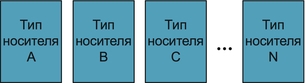
Во второй раз: Выполните калибровку цвета для типа носителя B (категория обозначена как общая калибровка)
- Тип носителя A: Значения настройки калибровки для типа носителя A, примененные в первый раз, имеют приоритет.
-
Типы носителей от B до N: Применяются значения настройки калибровки для типа носителя B.
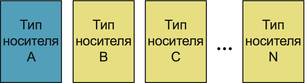
В третий раз: Выполните калибровку цвета для типа носителя C (категория обозначена как специальная калибровка)
- Тип носителя A: Значения настройки калибровки для типа носителя A, примененные в первый раз, имеют приоритет.
- Типы носителей B и от D до N: Значения настройки калибровки для типа носителя B, примененные во второй раз, имеют приоритет.
-
Тип носителя C: Применяются значения настройки калибровки для типа носителя C.
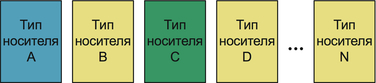
 Примечание.
Примечание.
-
Вы можете проверить дату текущих значений настройки калибровки и тип бумаги в меню Информация о настройке (Adjustment information) в разделе Калибровка цвета (Color calibration) в меню на сенсорном экране.
Подтверждение информации о бумаге, зарегистрированной в принтере
Чтобы распечатать сведения о носителе, выберите Параметры устройства (Device settings) > Параметры бумаги (Paper-related settings) > Печать доп. параметров бумаги (Print advanced paper settings) в меню на сенсорном экране.
Откроется следующий экран.
| Дисплей | Значение |
|---|---|
| Calibration Exec. | Поддержка калибровки цвета |
| OK(Common) | Выполнение общей калибровки |
| OK(Unique) | Выполнение специальной калибровки |
| N/A | Калибровка цвета не может быть выполнена |
| Calibration Adj. Value | Информация о выполнении калибровки (дата выполнения и название бумаги) |
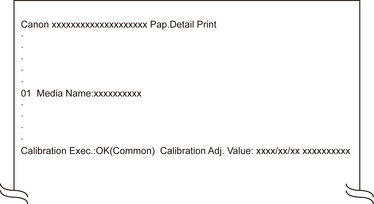
 Примечание.
Примечание.
-
Вы можете проверить сведения о носителе в Device Management Console или драйвере принтера.
Дополнительные сведения см. ниже.

